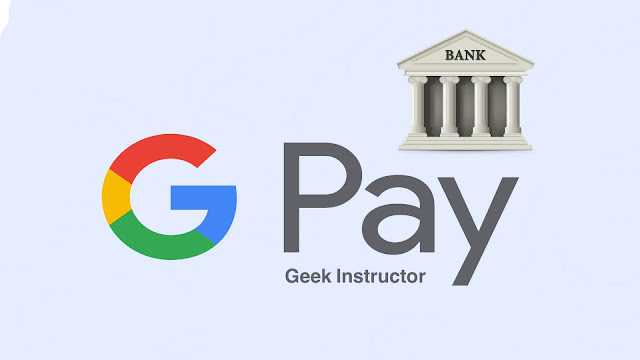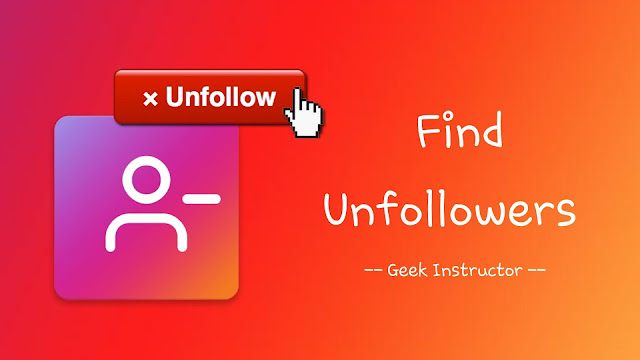您可能遇到过这样的情况:您在 Google AdSense 帐户上创建了一个广告单元,但由于某种原因再也没有使用过它。 您可能尝试过寻找从 AdSense 信息中心删除该广告单元的方法,但很可能您找不到任何选项。 正确的? 不用担心! 在这个简短的教程中,我们将告诉您如何删除或隐藏 Google AdSense 中的广告单元。

有没有办法删除广告单元?
在进一步讨论之前,我们想澄清的是,目前还没有办法永久删除 Google AdSense 中的广告单元。 创建后的广告单元将永远保留在您的帐户中。 Google AdSense 尚未正式澄清为什么他们不允许删除广告单元。
如果您不再使用任何广告单元并且想要将其从广告概览仪表板中删除,则可以选择隐藏或存档它。 请按照此分步指南来执行此操作 –
- 登录到您的谷歌的AdSense仪表板。
- 单击菜单按钮(左上角的三条平行线),然后转到广告 > 概述。

- 现在转到“按广告单元“ 部分。 您可以在此处找到您在 AdSense 帐户中创建的所有广告单元。
- 单击三点按钮在您要隐藏的广告单元旁边。
- 点击存档选项。 此后,您将看到您的广告单元已从列表中删除。
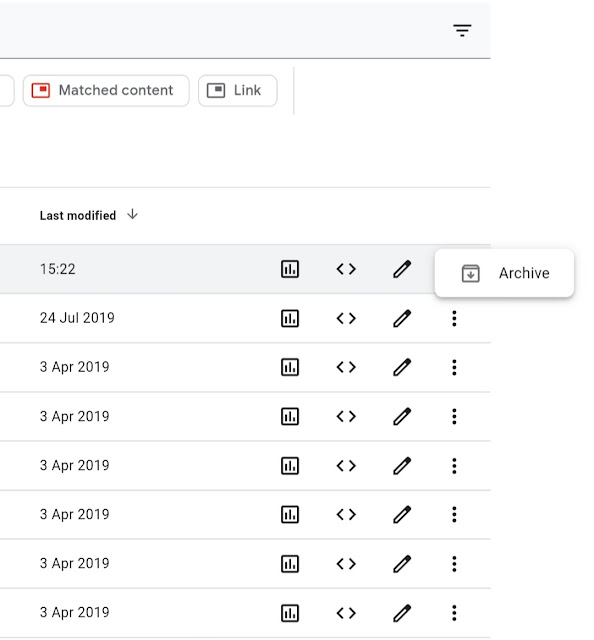
如果广告单元长时间处于非活动状态(意味着您没有在任何地方使用过),那么 Google AdSense 会自动将其添加到存档部分。
如何查看和取消归档隐藏的广告单元
从顶部的过滤器中,您可以单击“+ 包括存档单元”以使所有隐藏的广告单元可见。

如果您想再次取消隐藏它们,只需单击它们旁边的三个点按钮,然后点击“取消存档“ 选项。
如何编辑广告单元,例如其名称和尺寸
如果删除广告单元的原因是您选择的名称或尺寸不正确,则可以对其进行编辑。 Google AdSense 允许您进行各种自定义。 只需点击要编辑的广告单元旁边的编辑(铅笔)图标,即可更改其名称、尺寸和设计。 无需创建新的广告单元,因为您可以在前一个广告单元中进行所有必要的更改。
这是一个简单的指南,可帮助您隐藏或取消存档 Google AdSense 帐户中的广告单元。 存档选项的工作方式与删除相同,但您认为 AdSense 也应该添加删除选项吗? 我们想了解您对此的看法。 如果您想询问任何问题,请随时在下面的评论部分中分享。

内容营销人员兼创始人@Geek Instructor。凭借十多年的经验,我撰写了 1500 多篇涵盖广泛主题的文章。 我热衷于与他人分享我的技术知识。 就我个人而言,我喜欢旅行和制作 YouTube 视频。